Làm cách nào để bảo vệ tất cả các sổ làm việc trong một thư mục cùng một lúc trong Excel?
Trong Excel, bạn có thể bảo vệ sổ làm việc để ngăn người dùng khác chỉnh sửa nó, nhưng bạn đã bao giờ tạo ảnh để bảo vệ nhiều sổ làm việc cùng một lúc chưa? Ở đây tôi giới thiệu một số thủ thuật về cách bảo vệ tất cả các sổ làm việc trong một thư mục và nhiều trang tính trong một sổ làm việc trong Excel.
Bảo vệ sổ làm việc trong một thư mục cùng một lúc với VBA
Bảo vệ nhiều trang tính cùng một lúc với Kutools cho Excel ![]()
 Bảo vệ sổ làm việc trong một thư mục cùng một lúc với VBA
Bảo vệ sổ làm việc trong một thư mục cùng một lúc với VBA
Để bảo vệ sổ làm việc trong một thư mục cụ thể, bạn có thể áp dụng mã macro để giải quyết.
1. Bật một sổ làm việc mới và nhấn Alt + F11 phím để mở Microsoft Visual Basic cho ứng dụngcửa sổ ns và nhấp vào Chèn > mô-đune, và dán mã bên dưới vào Mô-đun kịch bản.
VBA: Bảo vệ sổ làm việc trong một thư mục.
Sub ProtectAll()
Dim xWorkBooks As Workbook
Dim xExitFile As String
Dim xPassWord As Variant
Dim xStrPath As String
Dim xFileDialog As FileDialog
Dim xFile As String
On Error Resume Next
Set xFileDialog = Application.FileDialog(msoFileDialogFolderPicker)
xFileDialog.AllowMultiSelect = False
xFileDialog.Title = "Select a folder [Kutools for Excel]"
If xFileDialog.Show = -1 Then
xStrPath = xFileDialog.SelectedItems(1)
End If
If xStrPath = "" Then
Exit Sub
Else
xStrPath = xStrPath + "\"
End If
xPassWord = Application.InputBox("Enter password", "Kutools for Excel", , , , , , 2)
If (xPassWord = False) Or (xPassWord = "") Then
MsgBox "Password cannot be blank!", vbInformation, "Kutools for Excel"
Exit Sub
End If
xFile = "*.xls"
xExitFile = Dir(xStrPath & xFile)
On Error Resume Next
Application.ScreenUpdating = False
Do While xExitFile <> ""
Set xWorkBooks = Workbooks.Open(xStrPath & xExitFile)
Application.DisplayAlerts = False
xWorkBooks.SaveAs Filename:=xWorkBooks.FullName, Password:=xPassWord
Application.DisplayAlerts = True
Workbooks(xExitFile).Close False
Set xWorkBooks = Nothing
xExitFile = Dir
Loop
Application.ScreenUpdating = True
MsgBox "Successfully protect!", vbInformation, "Kutools for Excel"
End Sub

2. nhấn F5 chìa khóa và một Chọn một thư mục cửa sổ bật ra để bạn chọn một thư mục để bảo vệ tất cả các trang tính của nó.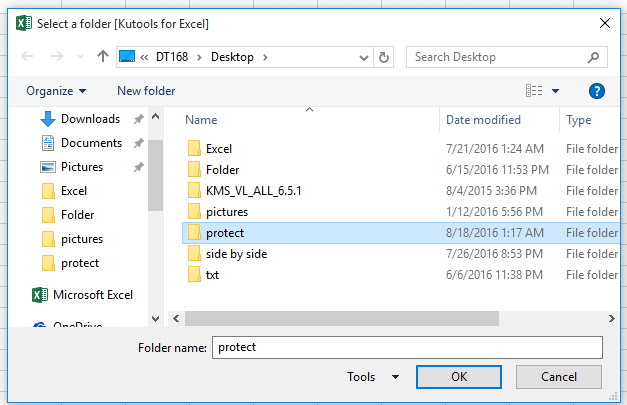
3. nhấp chuột OK và một hộp thoại bật ra để nhập mật khẩu bảo vệ sổ làm việc.
4. nhấp chuột OK, một hộp thoại bật ra để nhắc bạn rằng tất cả các sổ làm việc trong thư mục đã chọn đã được bảo vệ thành công bằng một mật khẩu.
Khi bạn mở các sổ làm việc mà bạn đã bảo vệ bằng mã trên, một hộp thoại bật ra để nhập mật khẩu. Xem ảnh chụp màn hình:
Mẹo: Mã này hoạt động cho phiên bản Excel 2007 trở lên, nếu bạn muốn áp dụng nó để bảo vệ phiên bản thấp hơn, bạn có thể thay đổi xFile = "* .xls" đến xFile = "* .xlsx" trong mã.
 Bảo vệ nhiều trang tính cùng một lúc với Kutools cho Excel
Bảo vệ nhiều trang tính cùng một lúc với Kutools cho Excel
Trên thực tế, sẽ thường xuyên hơn để bảo vệ nhiều trang tính trong một sổ làm việc trong công việc hàng ngày của chúng ta. Nhưng trong Excel, bạn cần bảo vệ từng trang một bằng chức năng tích hợp của nó. Tuy nhiên, có một công cụ mạnh mẽ - Kutools cho ExcelCủa nó, Bảo vệ trang tính tiện ích có thể giúp bạn bảo vệ tất cả các trang tính hoặc các trang tính đã chọn của sổ làm việc cùng một lúc.
| Kutools cho Excel, với hơn 120 các hàm Excel tiện dụng, nâng cao hiệu quả làm việc và tiết kiệm thời gian làm việc của bạn. | ||
Sau cài đặt miễn phí Kutools cho Excel, vui lòng làm như sau:
1. Bật sổ làm việc mà bạn muốn bảo vệ các trang tính của nó và nhấp vào Doanh nghiệp > Bảo vệ trang tính. Xem ảnh chụp màn hình:
2. bên trong Bảo vệ trang tính , bạn có thể kiểm tra các trang tính mà bạn muốn bảo vệ khi cần từ danh sách. Xem ảnh chụp màn hình:
3. nhấp chuột Okvà một hộp thoại khác hiện ra để bạn nhập và nhập lại mật khẩu, hãy xem ảnh chụp màn hình:
4. nhấp chuột Okvà một hộp thoại bật ra để nhắc bạn bảo vệ thành công trang tính.
Để không bảo vệ các trang tính này, bạn chỉ cần nhấp vào Doanh nghiệp > Bỏ bảo vệ trang tính để nhập mật khẩu để không bảo vệ.
Công cụ năng suất văn phòng tốt nhất
Nâng cao kỹ năng Excel của bạn với Kutools for Excel và trải nghiệm hiệu quả hơn bao giờ hết. Kutools for Excel cung cấp hơn 300 tính năng nâng cao để tăng năng suất và tiết kiệm thời gian. Bấm vào đây để có được tính năng bạn cần nhất...

Tab Office mang lại giao diện Tab cho Office và giúp công việc của bạn trở nên dễ dàng hơn nhiều
- Cho phép chỉnh sửa và đọc theo thẻ trong Word, Excel, PowerPoint, Publisher, Access, Visio và Project.
- Mở và tạo nhiều tài liệu trong các tab mới của cùng một cửa sổ, thay vì trong các cửa sổ mới.
- Tăng 50% năng suất của bạn và giảm hàng trăm cú nhấp chuột cho bạn mỗi ngày!


